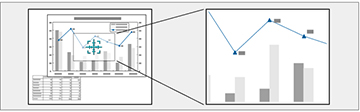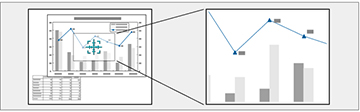Puede
resaltar partes de una presentación acercando una porción de la
imagen y ampliándola en la pantalla.
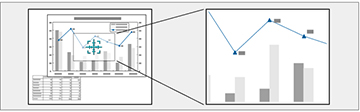
Nota: Esta función
no está disponible si el ajuste Escala del menú Imagen está activado.
-
Pulse el botón E-Zoom + del
control remoto.
Verá un cursor de cruz en la pantalla que indica el
centro de la zona de ampliación.
-
Utilice los siguientes botones del control remoto para
ajustar la imagen ampliada:
-
Utilice
los botones de flecha para colocar el cursor de cruz en el área de
la imagen que desea ampliar.
-
Pulse
el botón E-Zoom + varias veces para
ampliar el área de la imagen, agrandándola según sea necesario.
Pulse y mantenga presionado el botón E-Zoom + para ampliar la imagen más
rápidamente.
-
Para
recorrer el área de la imagen ampliada, use los botones de
flecha.
-
Para
reducir la imagen, pulse el botón E-Zoom
– según sea necesario.
-
Para
restaurar la imagen al tamaño original, pulse el botón Esc.